会声会影是一款操作简单单的DV、HDV影片剪辑软件,具有成批转换功能与捕获格式完整的特点。相对专业的影片剪辑软件而言,上手快,能满足普通民众的广大需求。
不过在做视频之前,你要做几件准备工作。
1.下载会声会影X5安装好
2.下载格式转换软件。
因为会声会影剪辑视频的时候只接受MPG1的格式,所以做视频之前要把自己所有的素材用格式转换软件转成MPG1格式,因为我们看的视频大多是WMV、MKV、MP4、AVI格式.注意转化是MPG1不是MPG2。
界面介绍:
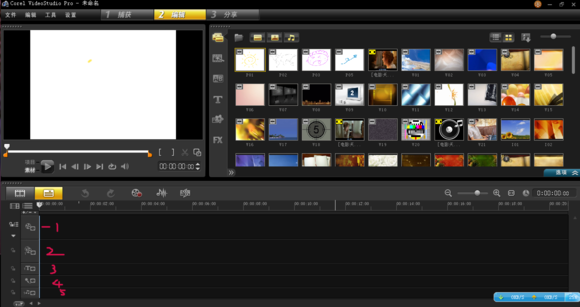
1是视频轨,简单的说我们切视频都是放在1轨道里面的。
2是覆叠轨,用处之后介绍,遮罩啥的都可以在这里用到。
3是字幕轨,看这个名字就可以理解吧……
4是音频轨,放声音的。
5是音乐轨,放音乐的(我们视频的背景音乐就是放在这个轨道里)。
剪辑视频:
1. 插入你想要剪辑的视频:右键视频轨,看见白色的【插入视频】了么,点击之后插入你要用的视频。
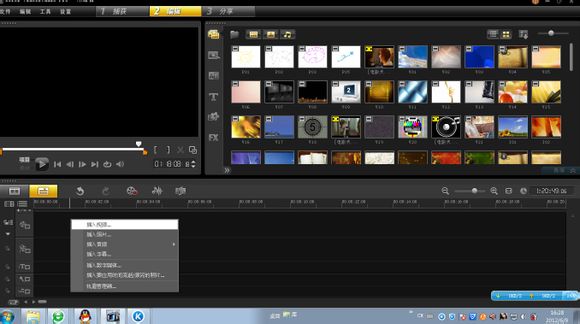
2.剪切视频:
图中1和2就是拖视频用的,比如你要这个素材的第三分钟到第五分钟的视频,就可以用这两个拖(1拖的比较快,而2是比较细致的)。
建议先用1拖到大概位置再用2细致的找。3那个是剪刀,你确定在哪里是你需要的或者需要剪掉不需要的,就点击那个剪刀就可以了
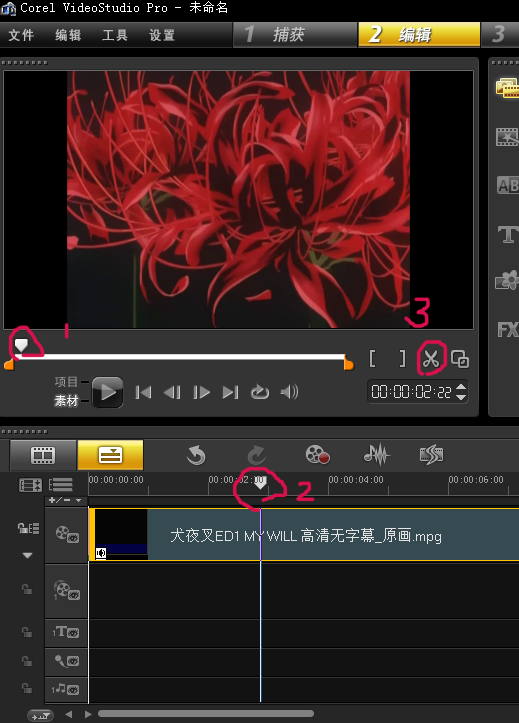
3.剪完视频后点击右下角的【选项】窗口,再点击那个红箭头就可以【消去视频里面的原声】,这样就不会影响背景音乐了。
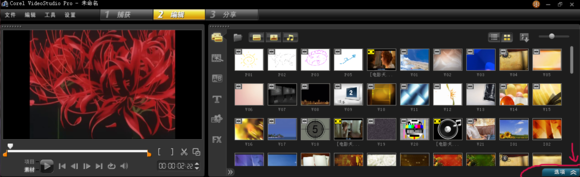
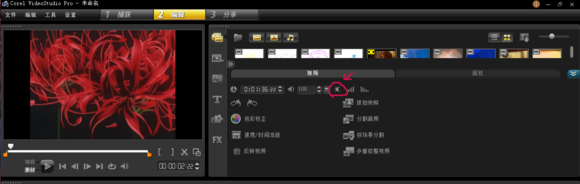
这样你就可以剪辑一份你想要的视频了。不过有字幕,剪辑的视频中有字幕是很碍眼的。
4.拉字幕拉字幕——遮去TV里原有的字幕。比如现在你们可以看到字幕是“笨蛋,太乱来了”。
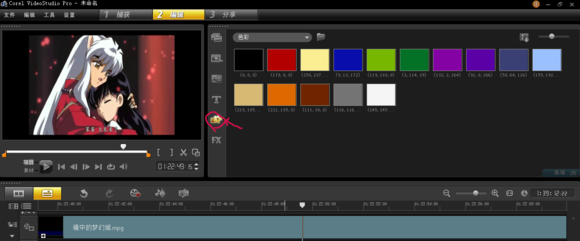
再次看红箭头
画圈的那一排是HH自带的视频、特效、标题、颜色等等
我现在画圈的是颜色。然后直接把黑色拖到覆叠轨上。
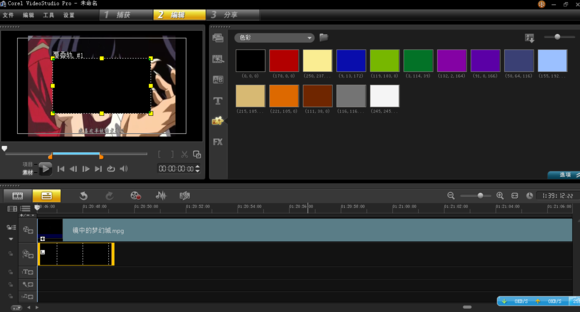
然后你们就会看到这样……下面就自己在屏幕上调整,那个长方形的图像边上那么多黄色的小方块。
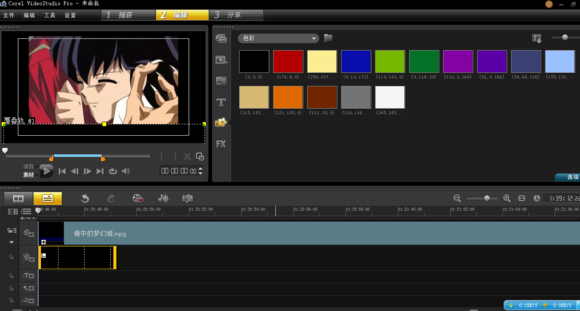
拖完的就是这样了,就是那个长方形被我移到下面遮住了话而已。
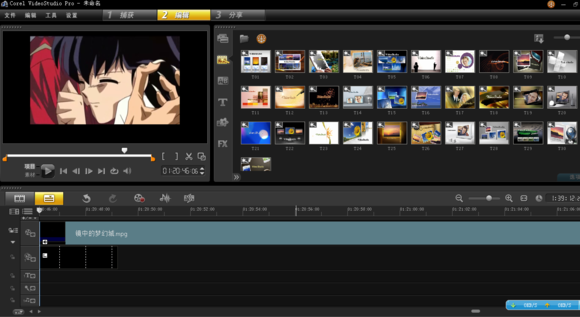
现在一份完美的剪辑视频就出现在你面前了。